标签:计算机 jar 配置环境变量 www. inf 开始 自己的 bubuko 命令
一、JDK的下载
JDK的下载网站:http://www.oracle.com/
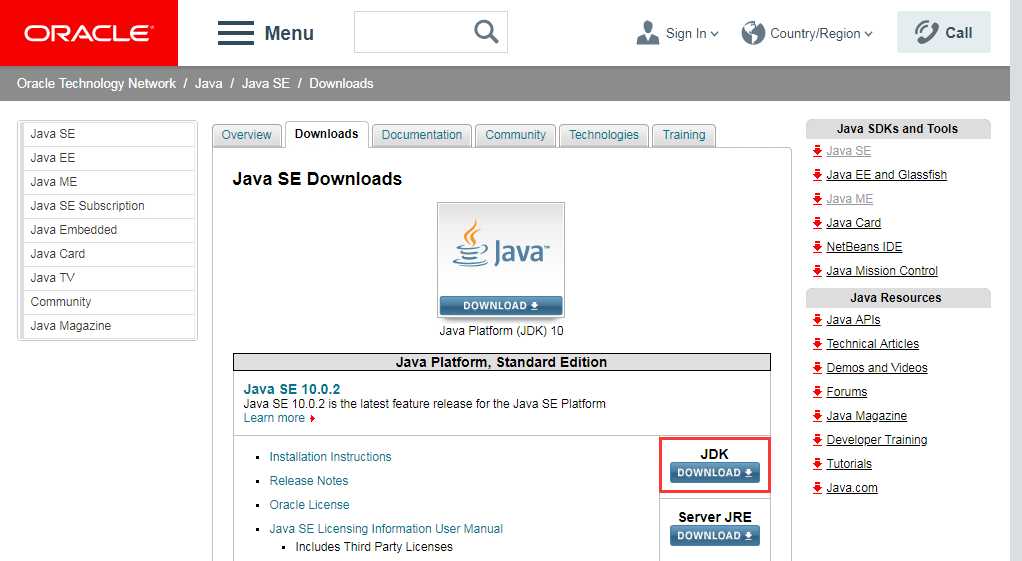
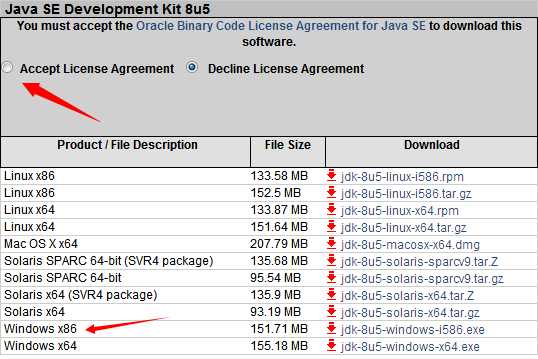
选择对应的安装版本后开始下载。
二、JDK的安装
双击下载完成的文件,就开始安装了。安装完成的图片如下
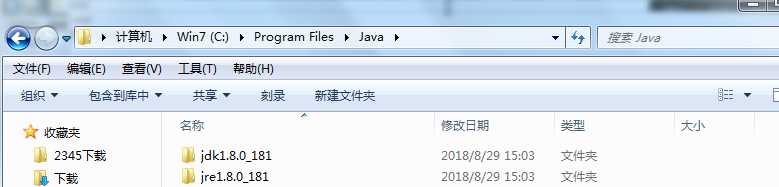
三、配置环境变量
java主要会使用JDK的两个命令:javac.exe、java.exe。但是这些命令由于不属于windows自己的命令,所以要想使用,就需要进行路径配置。
单击“计算机-属性-高级系统设置”,单击“环境变量”。
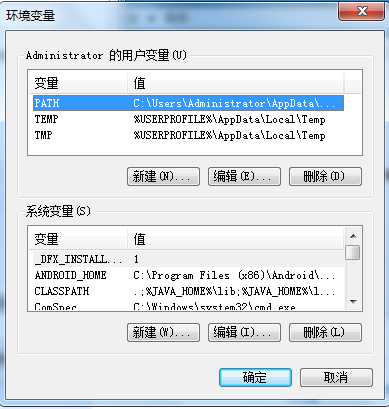
1、新建 JAVA_HOME 变量
新建->变量名"JAVA_HOME"
变量值"C:\Java\jdk1.8.0_05"(即JDK的安装路径)

2、添加path变量
编辑->变量名"Path"
在原变量值的最后面加上“;%JAVA_HOME%\bin;%JAVA_HOME%\jre\bin”
3、新建CLASSPATH变量
新建->变量名“CLASSPATH”
变量值“.;%JAVA_HOME%\lib;%JAVA_HOME%\lib\dt.jar;%JAVA_HOME%\lib\tools.jar”

四、验证是否安装成功
在cmd命令中分别输入java,javac,java -version 命令,出现如下所示的JDK的编译器信息,包括修改命令的语法和参数选项等信息。
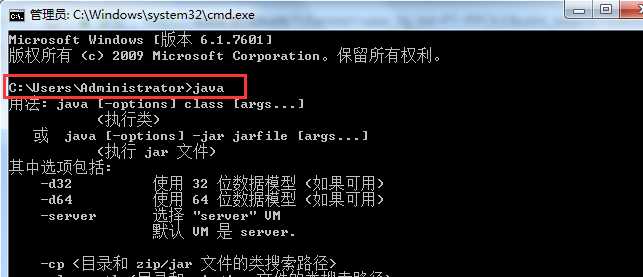
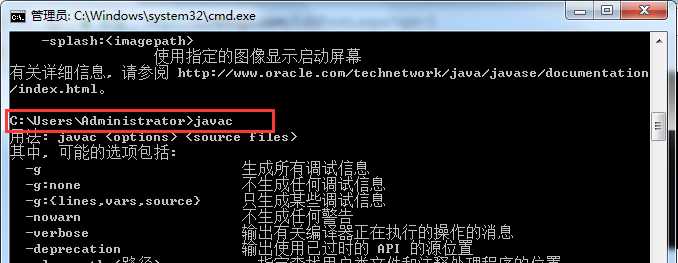

标签:计算机 jar 配置环境变量 www. inf 开始 自己的 bubuko 命令
原文地址:https://www.cnblogs.com/lhx0827/p/9565887.html